
Nota: Perkara pertama yang perlu anda lakukan ialah memastikan bahawa anda mempunyai program pembaca fail PDF yang dipasang pada komputer anda. Adobe mempunyai pembaca percuma yang tersedia di laman web mereka.
Menyimpan PDF dari halaman web
- Klik pautan atau ikon yang mewakili fail PDF. Bergantung pada pelayar Internet anda dan tetapan untuk program pembaca PDF, fail PDF boleh memuat turun dan dibuka secara automatik dalam penyemak imbas anda. Sekiranya anda menerima gesaan untuk membuka atau menyimpan fail PDF, langkau ke langkah 4.
- Apabila anda menggerakkan kursor tetikus anda ke atas dokumen, bar alat kecil harus muncul. Bar alat sering terdapat di bahagian kanan atas atau kanan sebelah bawah halaman.
- Sebaik sahaja anda telah menemui bar alat, klik ikon yang kelihatan seperti disket komputer atau anak panah yang menunjuk ke bawah untuk menyimpan fail PDF. Jika bar alat tidak dapat dilihat, lihat menu Fail pelayar anda untuk halaman Save as or Save sebagai pilihan. (Tekan kekunci Alt untuk menjadikan bar menu kelihatan jika tersembunyi.) Anda juga boleh klik kanan pada dokumen dan pilih Simpan sebagai untuk menyimpan fail PDF.
- Tingkap mesti muncul, mendorong anda untuk menentukan lokasi di mana anda ingin menyimpan fail. Memilih pilihan Desktop memudahkan untuk mencari fail PDF kemudian.
- Jika anda suka, anda boleh menamakan semula fail pada ketika ini. Jika tidak, langkau langkah ini.
- Klik Simpan atau Ok untuk menyimpan fail PDF.
Petua: Anda boleh mencuba langkah ini sekarang menggunakan pautan PDF contoh kami.
Nota: Sesetengah pelayar membuka fail PDF tanpa memuat turunnya. Jika anda tidak dapat melihat ikon Cakera, cari pilihan Unduh sebaliknya. Setelah fail dimuat turun, pilihan simpan harus muncul.
Menyimpan PDF terus dari pembaca
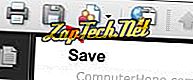
Cetak dokumen PDF untuk membuat dan menyimpan fail PDF baru
Jika anda tidak dapat mencari pilihan menyimpan, anda juga boleh cuba mencetak dokumen PDF menggunakan CutePDF, yang akan membuat fail PDF baru yang boleh anda simpan ke komputer anda.
